Aktualisiert December 2025 : Beenden Sie diese Fehlermeldungen und beschleunigen Sie Ihr Computersystem mit unserem Optimierungstool. Laden Sie es über diesen Link hier herunter.
- Laden Sie das Reparaturprogramm hier herunter und installieren Sie es.
- Lassen Sie es Ihren Computer scannen.
- Das Tool wird dann Ihren Computer reparieren.
(Windows 10 Sticky Notes bietet eine schnelle und einfache Möglichkeit, einen schnellen Text zu notieren, den Sie sich merken müssen. Neben dem Notizen machen kann Ihnen diese App beim Versenden Ihrer E-Mails helfen. Lernen wir den Trick, E-Mails mit Sticky Notes in Windows 10 zu versenden. Es ist ganz einfach!
Senden von E-Mails mit Haftnotizen
Wir empfehlen die Verwendung dieses Tools bei verschiedenen PC-Problemen.
Dieses Tool behebt häufige Computerfehler, schützt Sie vor Dateiverlust, Malware, Hardwareausfällen und optimiert Ihren PC für maximale Leistung. Beheben Sie PC-Probleme schnell und verhindern Sie, dass andere mit dieser Software arbeiten:
- Download dieses PC-Reparatur-Tool .
- Klicken Sie auf Scan starten, um Windows-Probleme zu finden, die PC-Probleme verursachen könnten.
- Klicken Sie auf Alle reparieren, um alle Probleme zu beheben.
Geben Sie im leeren Feld der Windows 10 Suchleiste Stick Notes ein und wählen Sie es aus. Sie werden feststellen, dass Sticky Notes jetzt keine Desktop-App ist, aber unter Windows 10 ist es eine Trusted Windows Store App. Wenn Sie Notizen an Ihre Taskleiste angeheftet haben, klicken Sie einfach auf das Sticky Notes-Symbol, um es zu öffnen.
Klicken Sie auf die 3 Punkte, die ganz rechts auf Ihrem Computerbildschirm zu sehen sind, und wählen Sie dann das Symbol “Einstellungen”.

Als nächstes sehen Sie ein Feld mit dem Titel Einstellungen. Schalten Sie den Schalter Enable insights auf die Position On, damit sich Sticky Notes mit Bing und Cortana verbinden kann. Wenn Sie verbunden sind, können Sie einige Verbesserungen vornehmen.
Derzeit ist die Einstellung “Enable Insights” nur für US-Nutzer verfügbar, aber es wird erwartet, dass sie bald für alle eingeführt wird. Wenn Sie in anderen Ländern bleiben und diese Funktion nutzen möchten, müssen Sie die Einstellungen für Sprache und Region auf USA ändern.
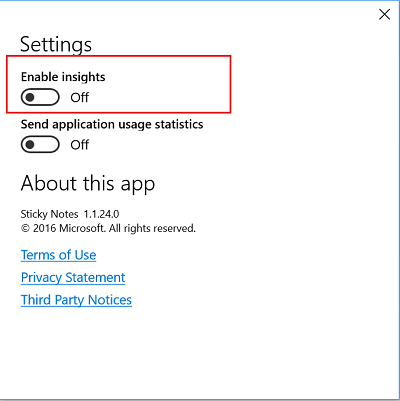
Geben Sie nun auf der Haftnotiz eine E-Mail-Adresse ein. Die Farbe der Adresse wird auf dunkelblau geändert, was auf die Anbringung eines Hyperlinks hinweist.
Platzieren Sie den Mauszeiger irgendwo in der Nähe der E-Mail-Adresse und eine E-Mail senden-Taste sollte für Sie sofort sichtbar sein. Klicken Sie darauf.
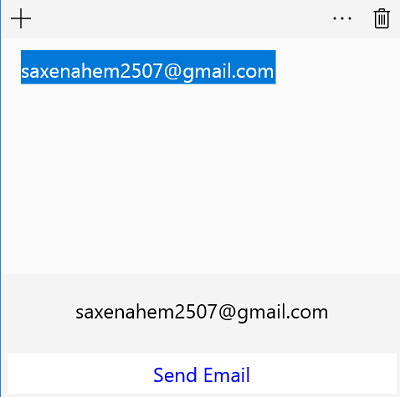
Nun öffnet sich eine Box und fragt dich – Wie willst du diese öffnen?
Wählen Sie die Mail-App (oder Outlook) und aktivieren Sie die Option “Immer diese App verwenden”. Abhängig von den Programmen, die Sie auf Ihrem System installiert haben, zeigt Sticky Notes mehrere Anwendungen oder einen Browser zum Versenden der E-Mail an, wie Mail-App, Google Chrome, Opera usw. Wenn Sie fertig sind, klicken Sie auf die Schaltfläche OK.
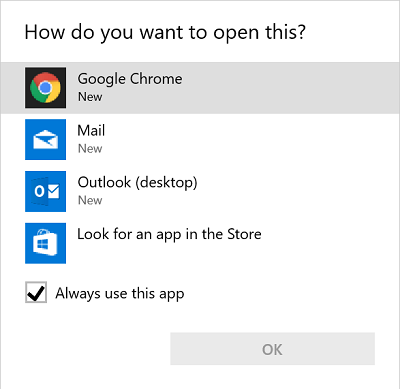
Es öffnet sich ein neues E-Mail-Formular. Schreiben Sie Ihre Nachricht und klicken Sie auf die Schaltfläche “Senden”.

Nun, wenn Sie auf die Schaltfläche Email senden auf einer Haftnotiz klicken, wird die Mail-App gestartet und Sie werden feststellen, dass “Compose” auf Ihrem Computerbildschirm blinkt, neben der E-Mail-ID des Empfängers, die im Feld ‘To‘ angezeigt wird.
Um die Tipps und Tricks zum Verwenden, Speichern, Formatieren, Sichern und Wiederherstellen von Haftnotizen zu erfahren, lesen Sie bitte unseren Beitrag über Haftnotizen in Windows 10.
EMPFOHLEN: Klicken Sie hier, um Windows-Fehler zu beheben und die Systemleistung zu optimieren
